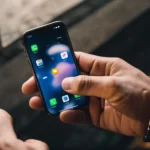Você tenta desbloquear o seu celular com a impressão digital e, ao invés de um desbloqueio rápido e eficiente, o sistema não reconhece a sua digital? Esse problema é mais comum do que parece e pode ser frustrante, principalmente se você usa o leitor de impressões digitais como método principal de desbloqueio. Felizmente, existem várias causas para esse erro e muitas soluções eficazes para corrigi-lo.
Neste artigo do PODECOMPRAR.COM, vamos explorar as principais causas para o celular não detectar a impressão digital e apresentar as soluções para resolver esse problema. Se o seu celular não está reconhecendo a sua digital, continue lendo para descobrir como resolver!

O que é o leitor de impressões digitais e como ele funciona?
O leitor de impressões digitais é uma tecnologia de segurança biométrica usada em smartphones, tablets e outros dispositivos. Ele permite que você desbloqueie seu dispositivo com a impressão digital, oferecendo uma forma rápida e segura de acessar seus dados sem a necessidade de digitar senhas ou usar PINs.
Quando você registra sua impressão digital no celular, o dispositivo armazena uma cópia digitalizada das suas impressões em um formato criptografado. O leitor, então, usa sensores para comparar a impressão que você coloca no sensor com a cópia armazenada. Se as impressões coincidirem, o dispositivo é desbloqueado.
Exemplo do cotidiano:
- Você coloca o dedo no leitor de impressões digitais e, em poucos segundos, o celular é desbloqueado;
- Você usa a impressão digital para confirmar compras em aplicativos de bancos ou e-commerce, garantindo segurança e rapidez;
- Você usa a impressão digital para proteger dados importantes no celular, como fotos, mensagens e documentos.
Principais causas para o celular não detectar impressões digitais
Se o seu celular não está detectando a impressão digital, isso pode ser causado por uma série de fatores. Vamos explorar as causas mais comuns para esse problema:
- Impressão digital mal registrada: Uma das causas mais comuns para esse problema é uma impressão digital mal registrada no dispositivo. Isso pode ocorrer devido a uma má leitura do sensor ou a pressão inadequada do dedo durante o registro.
- Sujeira ou umidade no leitor: O leitor de impressões digitais pode não funcionar corretamente se houver sujeira, poeira ou umidade no sensor. Isso pode dificultar a leitura da impressão digital.
- Sensor de impressão digital danificado: Em alguns casos, o sensor de impressão digital pode estar danificado, devido a quedas ou desgaste do dispositivo. Isso pode afetar a precisão da leitura das impressões digitais.
- Problemas de software ou falhas no sistema: O problema também pode ser causado por falhas de software, bugs ou configurações incorretas. Atualizações de sistema ou aplicativos podem interferir no funcionamento do sensor.
- Alterações na pele do dedo: Mudanças temporárias na sua pele, como arranhões, cortes, ressecamento ou até mesmo alterações no seu tipo de pele devido ao clima, podem dificultar a leitura da impressão digital.
- Uso de filmes protetores ou capas: Filmes protetores de tela ou capas de celular podem cobrir parcialmente o sensor de impressão digital e dificultar a leitura da digital, especialmente se estiverem mal posicionados.
- Configurações incorretas ou falhas de sincronização: O celular pode não estar configurado corretamente para reconhecer a impressão digital ou pode haver um erro de sincronização entre o sensor e o sistema.
Como corrigir o problema de celular não detectar impressões digitais? Passo a passo
Agora que você conhece as causas mais comuns, vamos apresentar soluções práticas para corrigir o problema de o celular não detectar a impressão digital.
1. Limpeza do sensor de impressão digital
Antes de mais nada, verifique se o sensor de impressão digital está limpo. Use um pano macio e seco para limpar o leitor de impressões digitais e remova qualquer sujeira, poeira ou umidade que possa estar obstruindo o sensor. Caso o sensor esteja com umidade devido ao suor ou chuva, seque-o antes de tentar usar novamente.
2. Registre novamente sua impressão digital
Se o problema estiver relacionado a uma impressão digital mal registrada, tente remover a impressão atual e registrá-la novamente. Para registrar corretamente a sua impressão digital, siga estas etapas:
- Vá até as Configurações do seu celular;
- Selecione a opção Segurança ou Biometria;
- Escolha Impressões Digitais e, em seguida, selecione Adicionar Impressão Digital;
- Siga as instruções para registrar a impressão, pressionando o dedo no sensor e movendo-o para que o dispositivo leia a impressão de diferentes ângulos.
3. Verifique as configurações de segurança
Verifique se as configurações de segurança estão corretamente configuradas. Se você estiver usando um método de bloqueio adicional (como PIN ou senha), pode ser necessário ajustar as permissões do sistema para permitir que o sensor de impressão digital funcione corretamente. Acesse Configurações > Segurança > Configurações de impressão digital e ajuste as permissões, se necessário.
4. Desative filmes protetores ou capas
Se você estiver usando uma capa ou filme protetor de tela que cobre parcialmente o sensor de impressão digital, remova-os e tente novamente usar o leitor de digital. Alguns filmes de proteção podem dificultar a leitura da impressão digital e afetar o desempenho do sensor.
5. Verifique as atualizações de software
Se o problema estiver relacionado a falhas de software, certifique-se de que seu celular está com o sistema operacional atualizado. As atualizações de software frequentemente corrigem falhas no sistema e melhoram o desempenho dos sensores. Vá até Configurações > Atualizações de software e verifique se há alguma atualização disponível.
6. Verifique a integridade do sensor de impressão digital
Se o problema persistir, pode ser que o sensor de impressão digital esteja danificado. Teste o sensor com diferentes dedos ou até mesmo com outra pessoa para ver se o problema está no sensor ou na sua impressão. Se o sensor continuar com problemas, pode ser necessário levar o celular a uma assistência técnica especializada para diagnóstico e possível reparo ou substituição do componente.
7. Reinicie o celular
Às vezes, problemas simples de software podem ser corrigidos com uma reinicialização. Reinicie o celular e verifique se o leitor de impressões digitais passa a funcionar corretamente.
8. Restauração de fábrica (último recurso)
Se nenhuma das soluções acima resolver o problema, você pode tentar realizar uma restauração de fábrica. Lembre-se de que isso apagará todos os dados do dispositivo, então faça um backup antes de proceder. Para restaurar o celular:
- No Android: Vá em Configurações > Sistema > Redefinir e selecione Restaurar dados de fábrica;
- No iPhone: Acesse Configurações > Geral > Redefinir e escolha a opção de Apagar conteúdo e configurações.
9. Leve o celular à assistência técnica
Se, após tentar todas as soluções acima, o celular continuar sem reconhecer a impressão digital, o problema pode ser um defeito de hardware. Nesse caso, é recomendável levar o celular à assistência técnica para avaliação e possível reparo ou substituição do sensor de impressão digital.

Mitos e verdades sobre o leitor de impressões digitais
| Mito | Verdade |
|---|---|
| “O sensor de impressão digital é 100% seguro.” | Embora o sensor de impressão digital seja uma forma segura de desbloqueio, ele não é infalível e pode ser enganado em algumas situações, como quando o sensor está sujo ou danificado. |
| “Posso registrar várias impressões digitais no celular.” | Sim, a maioria dos celulares permite registrar várias impressões digitais. Isso é útil para permitir que várias pessoas usem o dispositivo ou para registrar diferentes dedos da mesma pessoa. |
| “O sensor de impressão digital pode ser afetado por maquiagem ou sujeira nas mãos.” | Sim. A maquiagem ou sujeira nas mãos pode dificultar a leitura da impressão digital pelo sensor, mas isso pode ser facilmente resolvido com a limpeza do sensor e das mãos. |
| “O sensor de impressão digital é infalível.” | Não. Embora o sensor seja muito seguro, ele não é 100% preciso. Se a impressão digital for registrada incorretamente ou o sensor estiver danificado, o reconhecimento pode falhar. |
Dúvidas frequentes (FAQ)
Como posso melhorar a precisão do meu leitor de impressões digitais?
Para melhorar a precisão, registre sua impressão digital várias vezes, alterando o ângulo e a pressão do dedo durante o registro.
Meu sensor de impressão digital não está funcionando, o que devo fazer?
Limpe o sensor, registre novamente suas impressões digitais e certifique-se de que o dispositivo está atualizado. Se o problema persistir, o sensor pode estar danificado.
Posso usar o sensor de impressão digital com mãos úmidas?
Não. O sensor pode ter dificuldades para ler a impressão digital se suas mãos estiverem úmidas. Se possível, seque as mãos antes de usar o leitor de impressão digital.
O que fazer se o meu celular não reconhecer a impressão digital depois de uma atualização?
Verifique se as configurações estão corretas, registre novamente a impressão digital e, se necessário, faça uma atualização de software ou restauração de fábrica.
Reflexão final: cuida da saúde do seu sensor de impressões digitais
O sensor de impressão digital é uma excelente ferramenta de segurança e conveniência. No entanto, se não estiver funcionando corretamente, ele pode ser um inconveniente. Ao seguir as soluções e dicas que compartilhamos neste artigo, você pode corrigir a maioria dos problemas e garantir que o seu celular continue seguro e eficiente.
Continue navegando pelo PODECOMPRAR.COM!
Se este artigo te ajudou, explore outros guias e tutoriais do PODECOMPRAR.COM para resolver qualquer problema no seu smartphone!

Vanessa Oliveira é criadora do blog PODE COMPRAR e apaixonada por reviews sinceros e úteis. Com olhar atento e muita experiência prática, ela ajuda pessoas a escolherem melhor o que compram no dia a dia.